Menangani manajemen stok di Plugin Pemesanan & Pengangkatan untuk WooCommerce
Diterbitkan: 2018-02-28Hari ini kita akan membahas tentang bagaimana manajemen stok ditangani dalam plugin Pemesanan & Pengangkatan untuk WooCommerce. Pertama, izinkan kami memahami apa yang Anda maksud dengan manajemen stok di plugin kami.
Kami telah membahas semua metode pemesanan yang berbeda di posting kami sebelumnya. Dalam setiap metode ini kami harus selalu mengatur pengaturan pemesanan maksimum sebelum menyimpan produk. Pengaturan ini menampilkan berapa banyak pemesanan yang tersedia untuk durasi yang dipilih dan tergantung pada nilai yang disimpan, pemesanan diambil untuk produk/layanan tersebut di bagian depan.
Dengan demikian, sistem manajemen stok kami sendiri memungkinkan admin toko untuk mengatur stok produk/layanan dan mengelolanya secara efisien .
Catatan : Jangan gunakan Manajemen Stok WooCommerce di sini, kami memiliki Sistem Manajemen Stok kami sendiri.
Hari ini kami ingin membahas fungsi ini untuk ketiga metode pemesanan bersama-sama dalam satu posting, sehingga memiliki pengetahuan lengkap tentang cara kerja pemesanan maksimum di plugin kami.
Jadi mari kita mulai dengan mengambil setiap metode pemesanan dan memahami fungsionalitas pemesanan maksimum :
Pemesanan Satu Hari
Ini mengacu pada Hari Kerja Berulang di mana layanan dapat dipesan untuk sehari penuh dan setiap hari kerja . Mari kita lihat cara mengatur pemesanan satu hari dan pemesanan maksimumnya.
Kami akan menambahkan pengaturan pemesanan maksimum untuk produk Party Hall dimana hall dapat dipesan untuk maksimum 20 pemesanan dalam sehari.
Bagian Admin:
Langkah pertama adalah membuat produk dari link Products -> Add Product . Buat produk Pemesanan Aula Pesta bagi pelanggan untuk memesan aula selama satu hari .
Pada halaman yang sama, Anda juga akan menemukan Kotak Meta Pemesanan yang memungkinkan Anda mengatur produk yang dapat dipesan. Aktifkan pemesanan dengan mengklik opsi Aktifkan Pemesanan seperti yang ditunjukkan di bawah ini:
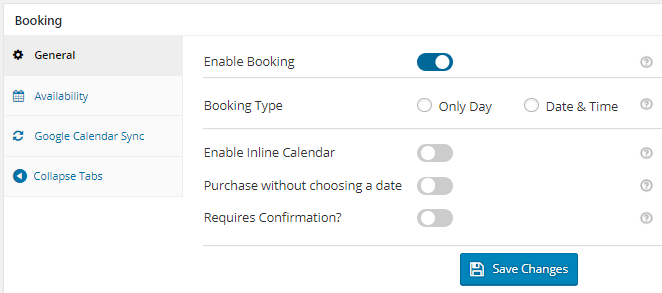
Aktifkan Opsi Pemesanan
Sekarang pilih jenis Pemesanan sebagai Only Day dan Anda akan melihat bahwa dua opsi lebih lanjut yaitu Single Day dan Multiple Nights , akan ditampilkan. Di sini pilih Satu Hari seperti yang ditunjukkan di bawah ini dan klik tombol Simpan Perubahan .
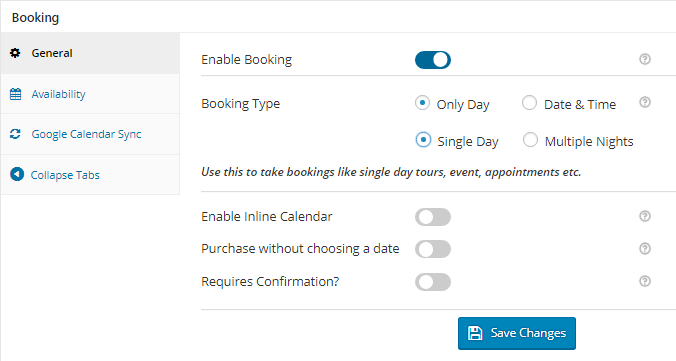
Memilih opsi Satu Hari
Sekarang Anda perlu menambahkan hari-hari ketika aula ini akan tersedia untuk disewa, untuk ini buka tab Ketersediaan di mana Anda perlu mengaktifkan hari kerja dari tabel Hari Kerja seperti yang ditunjukkan di bawah ini:
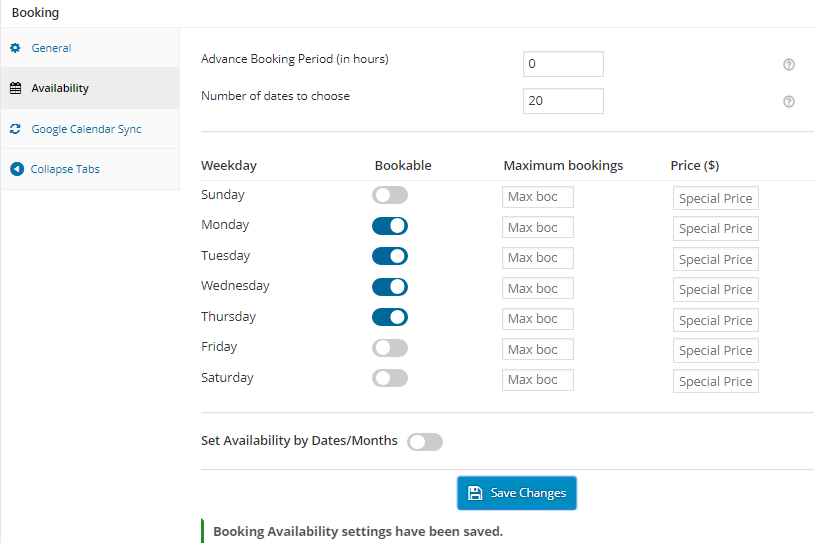
Mengaktifkan hari kerja untuk Pemesanan
Kami telah mengatur ketersediaan aula Pesta untuk semua hari Senin, Selasa, Rabu dan Kamis seperti yang ditunjukkan di atas.
Setelah ini selesai, tambahkan pemesanan maksimum yang dapat diambil untuk hari-hari yang dipilih ini. Seperti yang Anda lihat di screenshot di bawah ini ada kolom Pemesanan maksimum di tabel Hari Kerja . Di sini Anda dapat mengatur pemesanan maksimum yang dapat dilakukan dalam sehari. Kami telah menambahkan maksimal 20 pemesanan untuk semua hari Senin, Selasa, Rabu dan Kamis seperti yang ditunjukkan pada gambar di bawah. Ini dapat diubah sesuai kebutuhan Anda kapan saja.
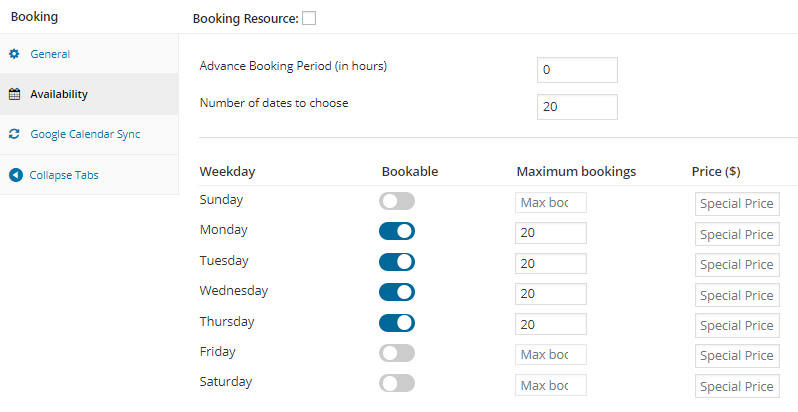
Pemesanan & harga maksimum ditambahkan
Dengan demikian hari kerja yang dipilih dengan pemesanan maksimumnya akan ditampilkan di bagian depan sehingga memudahkan pelanggan untuk memilih hari pemesanan yang diinginkan .
Paling depan:
Produk Pemesanan Aula Pesta akan muncul di ujung depan situs web seperti yang ditunjukkan pada tangkapan layar di bawah ini.
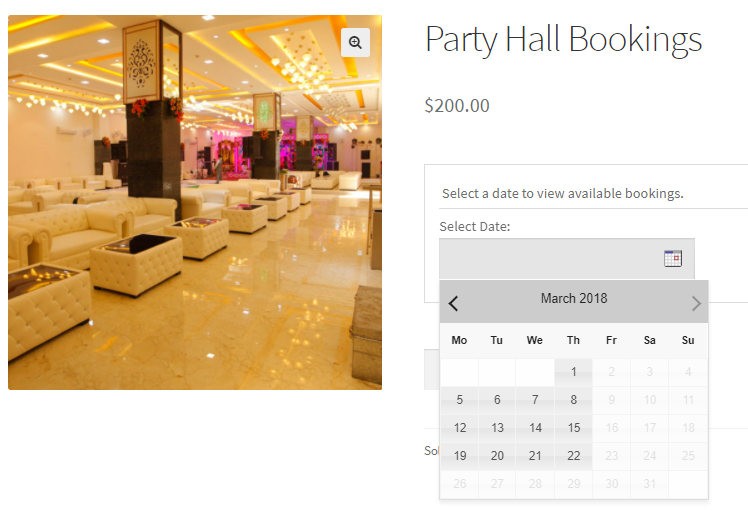
Produk Pemesanan Aula Pesta
Di sini Anda dapat memilih hari yang diinginkan dan menambahkan pemesanan ke troli. Setelah Anda memilih hari, tombol Tambahkan ke Keranjang di halaman Keranjang akan diaktifkan. Kami telah memilih 22 Maret 2018 untuk pemesanan seperti yang ditunjukkan di bawah ini:
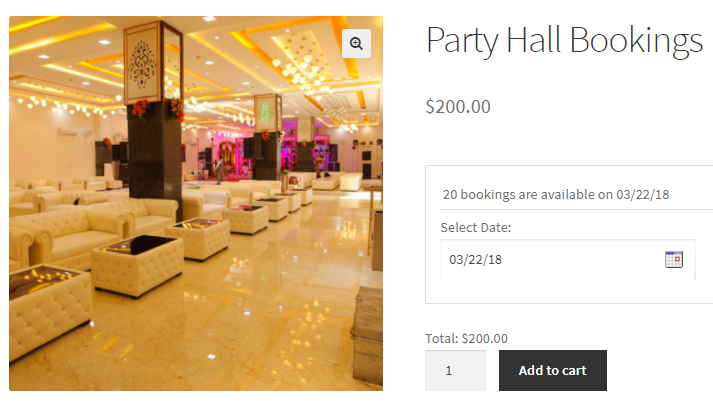
Hari dipilih untuk Pemesanan Aula
Seperti yang Anda lihat, setelah tanggal dipilih di kalender pemesanan , pemesanan maksimum yang tersedia untuk hari itu akan ditampilkan. Di sini pesan 20 pemesanan tersedia pada 22/03/18 muncul di atas opsi Pilih Tanggal seperti yang ditunjukkan di atas.
Katakanlah kami menyelesaikan pemesanan kami untuk tanggal ini dan memesan aula untuk 3 Maret 2018 . Sekarang jika kita kembali dan memilih tanggal yang sama di kalender pemesanan, jumlah pemesanan yang tersedia untuk hari itu akan ditampilkan sebagai 19 pemesanan yang tersedia seperti yang ditunjukkan di bawah ini:
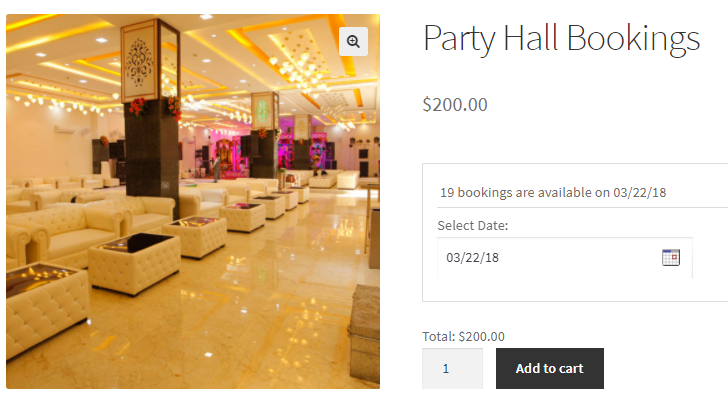
Pemesanan yang tersedia ditampilkan sebagai 19 untuk 22/03/18
Ini karena kami sudah memesan aula untuk tanggal 3 Maret 2018, jadi hanya 19 pemesanan yang diizinkan untuk tanggal tersebut sekarang. Jadi, beginilah cara kerja pemesanan maksimum untuk pemesanan Satu Hari seperti yang dibahas di atas.
Tingkatkan Penjualan Toko WooCommerce
"Layanan pelanggan sangat bagus, mereka berusaha keras untuk membantu dan memperbaiki masalah apa pun yang saya miliki dengan menyiapkan semuanya tepat waktu. Saya menggunakan plugin keranjang yang ditinggalkan dan saya sangat puas dengan hasil dan kereta yang dipulihkan." - Bran Weintraub
Pemesanan Beberapa Malam
Mari kita lihat cara kerja pengaturan pemesanan maksimum untuk Pemesanan Beberapa Malam. Kami akan menambahkan pengaturan pemesanan maksimum untuk produk Hotel Sinclair, Ooty di mana maksimum 30 pemesanan untuk hotel dapat diambil untuk tanggal tertentu.
Kami akan membahas bagian backend (Bagian Admin) dan Bagian ujung depan secara terpisah seperti di bawah ini.
Bagian Admin:
Disini kita akan membuat produk Hotel Sinclair, Ooty dan menerima pemesanan selama 3 malam . Untuk ini mari kita buat produk dari Products -> Add Product link .
Pada halaman yang sama, Anda juga akan menemukan Kotak Meta Pemesanan yang memungkinkan Anda mengatur produk yang dapat dipesan. Aktifkan pemesanan dengan mengklik opsi Aktifkan Pemesanan seperti yang ditunjukkan di bawah ini:
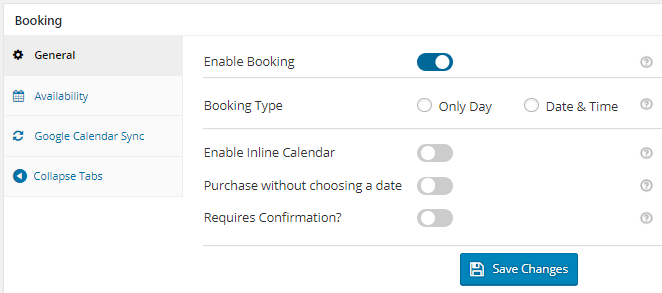
Aktifkan pengaturan Pemesanan
Dengan mengaktifkan pengaturan ini, Anda dapat mengonversi produk WooCommerce normal Anda menjadi produk yang dapat dipesan .
Sekarang pilih jenis Pemesanan sebagai Hari Saja , di mana dua opsi selanjutnya akan ditampilkan. Pilih opsi Beberapa Malam seperti yang ditunjukkan di bawah ini dan klik tombol Simpan Perubahan .
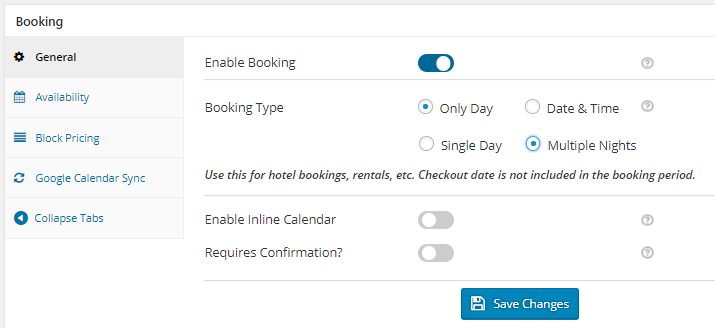
Pilih Jenis Pemesanan sebagai Beberapa Malam
Sekarang Anda perlu menambahkan pengaturan untuk membuat kamar hotel tersedia untuk dipesan. Pada tab Availability , Anda dapat mengatur ketersediaan produk beserta maksimum pemesanan dalam sehari.
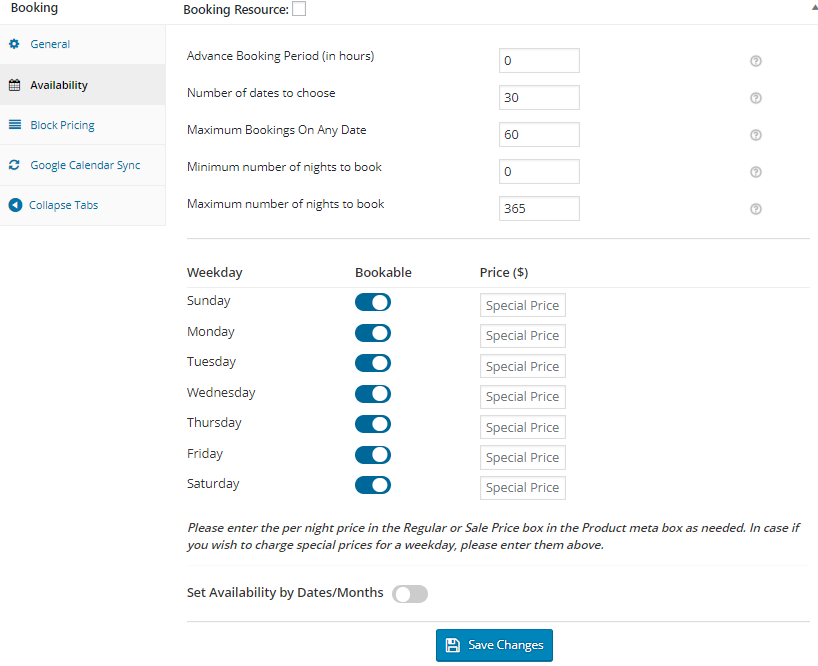
Pengaturan Ketersediaan Default untuk Beberapa Malam
Seperti yang Anda lihat, semua hari kerja secara default diaktifkan dan Pemesanan Maksimum Pada Setiap Tanggal adalah 60 , jadi mari kita atur ke 30 karena kami hanya ingin 30 pemesanan pada tanggal tertentu. Klik tombol Simpan Perubahan untuk menyimpan pengaturan ketersediaan produk ini.
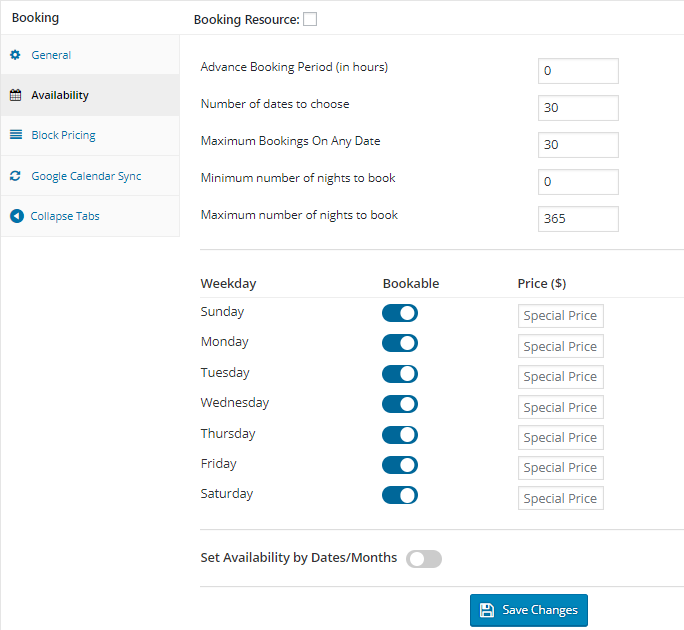

Memilih hari kerja yang dapat dipesan dan pengaturan pemesanan maksimum
Di sini seperti yang Anda lihat, kami telah memilih semua Hari Kerja sebagai yang dapat dipesan dan pemesanan maksimum untuk setiap tanggal yang dapat dipesan ditetapkan ke 30 seperti yang ditunjukkan di atas.
Dengan demikian hari kerja yang dipilih dengan pemesanan maksimumnya akan ditampilkan di bagian depan sehingga memudahkan pelanggan untuk memilih hari pemesanan yang diinginkan .
Paling depan:
Produk Hotel Sinclair, Ooty muncul di bagian depan website seperti gambar di bawah ini:
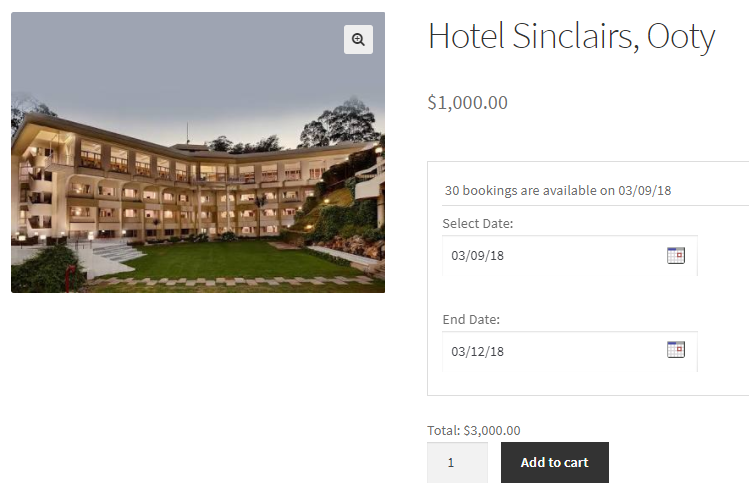
Produk ditampilkan di ujung depan
Jika Anda memilih hotel untuk 3 malam , jumlah maksimum pemesanan yang tersedia untuk tanggal tersebut akan ditampilkan. Kami telah menetapkan pemesanan maksimum yang akan diambil untuk setiap hari sebagai 30 , maka pesan 30 pemesanan tersedia pada 03/09/18 seperti yang ditunjukkan di atas.
Seperti yang kita lihat dalam metode pemesanan Satu Hari, ketika kamar hotel dipesan untuk tanggal tertentu, ketersediaan maksimumnya akan terus berkurang untuk tanggal yang dipilih. Beginilah cara kerja pemesanan maksimum untuk pemesanan Beberapa Malam.
Pemesanan Slot Tanggal & Waktu
Pada istilah serupa seperti yang dibahas dalam pemesanan Satu Hari dan Beberapa Malam , mari kita lihat bagaimana kami dapat mengatur pengaturan pemesanan maksimum untuk pemesanan Slot Waktu.
Mari kita ambil contoh pemesanan janji dengan dokter di mana ia tersedia dari Senin hingga Kamis dan slot waktunya adalah pukul 10:00 hingga 14:00 dan di malam hari antara pukul 16:00 hingga 19:00 pada hari kerja ini. Mari kita ciptakan produk ini Klinik Dr. Phil yang akan memesan maksimal 20 janji untuk mengunjungi dokter.
Bagian Admin:
Langkah pertama adalah membuat produk dari link Products -> Add Product .
Pada halaman yang sama, Anda juga akan menemukan Kotak Meta Pemesanan yang memungkinkan Anda mengatur produk yang dapat dipesan. Aktifkan pengaturan di kotak Meta Pemesanan dengan mengklik opsi Aktifkan Pemesanan seperti gambar di bawah ini:
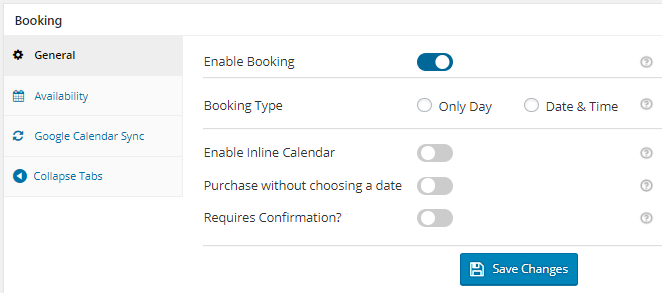
Aktifkan opsi pemesanan
Sekarang pilih jenis Pemesanan sebagai Tanggal & Waktu seperti yang ditunjukkan di bawah ini dan klik tombol Simpan Perubahan .
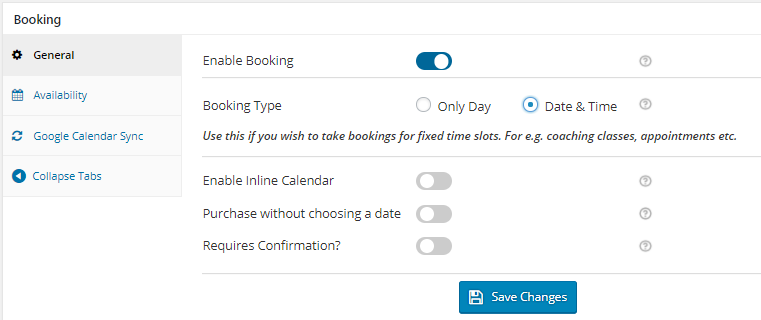
Memilih opsi Tanggal & Waktu
Mari tambahkan hari kerja ketika dokter akan tersedia bersama dengan slot waktu untuk membuat janji temu, yang dapat dilakukan dari tab Ketersediaan .
Pertama pilih hari dari tabel Weekdays dan tambahkan juga jumlah maksimum janji temu yang dapat diambil pada hari itu seperti yang ditunjukkan di bawah ini:
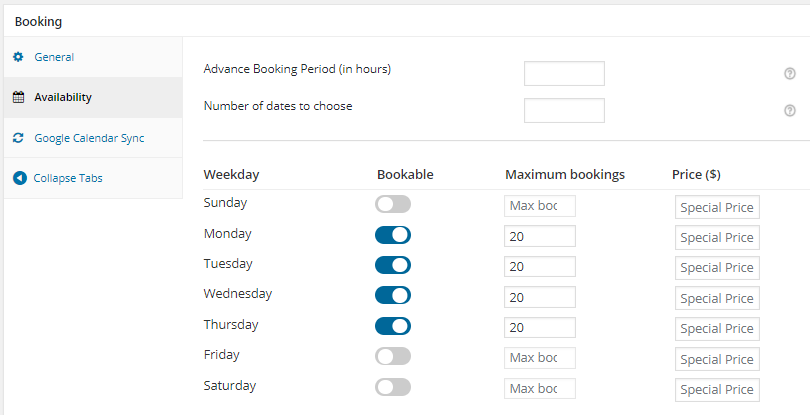
Pilih Hari Kerja untuk membuat janji temu
Kami telah menetapkan pemesanan maksimum untuk semua hari Senin. Selasa, Rabu dan Kamis sebagai 20 pemesanan .
Sekarang mari kita tambahkan slot waktu untuk memesan janji temu dari tabel Set Hari Kerja/Tanggal & Ini Slot Waktu . Hari kerja yang dipilih akan muncul dan Anda dapat menambahkan slot waktu yang berbeda untuk setiap hari kerja seperti yang ditunjukkan di bawah ini. Klik tombol Simpan Perubahan untuk menyimpan pengaturan ini.
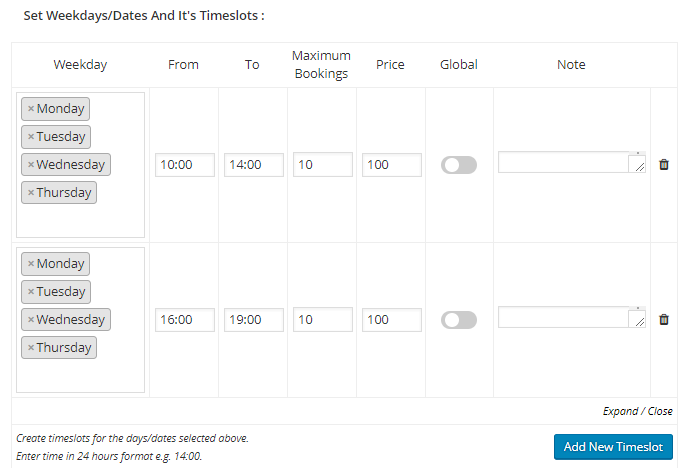
Tambahkan Slot Waktu untuk membuat janji temu
Bidang Maksimum Boking memungkinkan Anda untuk mengatur janji temu maksimum untuk slot waktu tertentu. Setelah ambang batas tercapai, slot waktu dikunci untuk mengambil pemesanan lebih lanjut.
Dengan demikian, hari kerja dan slot waktu yang dipilih beserta pemesanan maksimumnya akan ditampilkan di bagian depan agar pelanggan dapat melakukan pemesanan.
Ujung Depan :
Produk yang baru dibuat untuk menerima pemesanan Klinik Dr. Phil akan muncul di bagian depan situs web seperti yang ditunjukkan pada tangkapan layar di bawah ini.
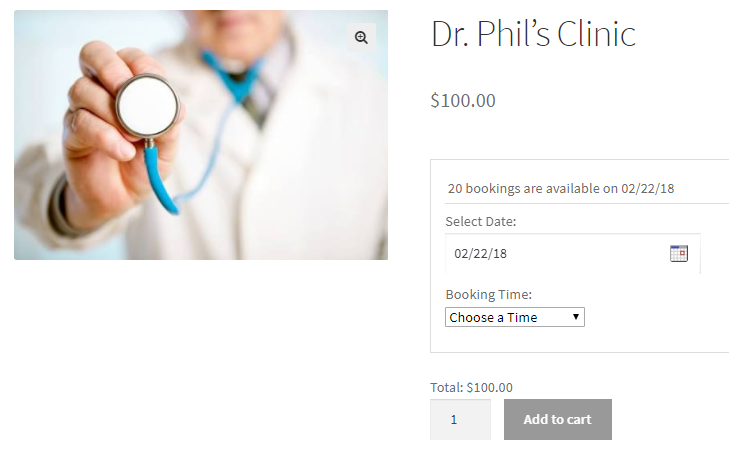
Produk ditampilkan di bagian depan dengan tanggal yang dipilih
Seperti yang Anda lihat, Anda diminta untuk memilih tanggal untuk memesan janji temu terlebih dahulu. Kami telah memilih tanggal sebagai 22 Februari 2018 . Setelah tanggal ditambahkan, pemesanan maksimum untuk tanggal tersebut akan ditampilkan seperti yang ditunjukkan di atas. Karena pemesanan maksimum diatur ke 20 , pesan 20 pemesanan tersedia pada 22/02/18 ditampilkan seperti yang ditunjukkan di atas.
Sekarang ketika Anda memilih Waktu Pemesanan dari slot waktu yang ditambahkan , ketersediaannya akan berubah . Artinya saat kita memilih slot waktu jam 10 pagi – 2 siang , maka ketersediaan maksimal slot waktu tersebut adalah setengah dari maksimal ketersediaan hari tersebut karena ada 2 slot waktu yang ditambahkan untuk hari tersebut.
Oleh karena itu pesan yang ditampilkan setelah slot waktu 10am – 2pm dipilih, adalah 10 pemesanan tersedia untuk 10:00 – 14:00 pada 22/02/18 seperti yang ditunjukkan di bawah ini:
 Ketersediaan maksimum ditampilkan
Ketersediaan maksimum ditampilkan
Jadi untuk metode pemesanan Slot Tanggal & Waktu, pemesanan maksimum yang ditetapkan untuk hari itu akan dibagi dengan jumlah slot waktu yang ditambahkan untuk hari itu. Ini adalah cara kerja pengaturan ketersediaan maksimum untuk pemesanan Slot Tanggal & Waktu.
Validasi
Mengingat contoh yang kami diskusikan dalam pemesanan Satu Hari di mana kami dapat memesan aula pesta yang disewa, kami akan memahami bagaimana pemesanan ditangani ketika ambang batas pemesanan maksimum tercapai.
Jadi katakanlah kami memiliki pemesanan maksimum untuk produk Pemesanan Aula Pesta diatur ke 20 pemesanan dan kami telah memesan semua 20 pemesanan untuk tanggal yang dipilih yaitu 28 Februari 2018 .
Sekarang ketika kami memilih produk ini di ujung depan dan memilih tanggal 28 Februari 2018, tanggal ini akan muncul sebagai dinonaktifkan dan pesan sebagai Dipesan akan muncul seperti yang ditunjukkan di bawah ini:
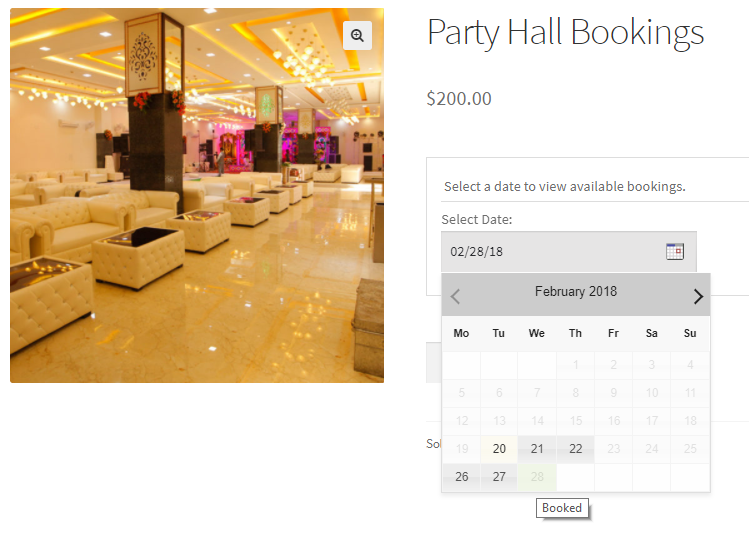
Tanggal tampak dinonaktifkan saat dipesan penuh
Ini karena ketersediaan aula maksimum untuk 28 Februari 2018 telah tercapai dan karenanya tidak dapat dilakukan pemesanan lebih lanjut. Jadi tanggal tampak dinonaktifkan pada kalender pemesanan, membatasi pemesanan aula yang berlebihan .
Batas Penguncian untuk Produk Variabel dan Nilai Atribut
Anda juga dapat mengatur batas pemesanan maksimum untuk setiap variasi produk Variabel yang berbeda dari WooCommerce. Untuk memahami bagaimana ini bekerja secara mendalam, silakan baca posting kami sebelumnya.
Selain itu, plugin ini juga menyediakan kemampuan untuk mempertimbangkan nilai atribut sebagai Kuantitas dan memungkinkan pengaturan penguncian untuk hal yang sama. Anda dapat melihat postingan Attribute Level kami untuk mengetahui lebih banyak tentangnya.
Kesimpulan
Dalam posting ini kami melihat bagaimana pemesanan maksimum dapat diatur untuk 3 metode pemesanan utama yaitu pemesanan Satu Hari, Beberapa Malam, dan Slot Tanggal & Waktu yang disediakan oleh plugin Pemesanan & Pengangkatan kami untuk WooCommerce. Kami juga membahas tentang produk Variabel dan nilai Atribut untuk mengatur pemesanan maksimum.
Pengaturan ini memainkan peran penting dalam mengelola stok produk atau layanan untuk bisnis online. Oleh karena itu menggunakannya dengan cara yang benar akan membantu pelanggan meningkatkan penjualan online mereka secara keseluruhan.
